- Autorius Jason Gerald [email protected].
- Public 2024-01-15 08:19.
- Paskutinį kartą keistas 2025-01-23 12:25.
Šis „wikiHow“moko jus, kaip valdyti programas „Samsung Galaxy“įrenginyje naudojant pasirinktinius aplankus ir rūšiavimą.
Žingsnis
1 metodas iš 4: aplankų naudojimas pagrindiniame ekrane
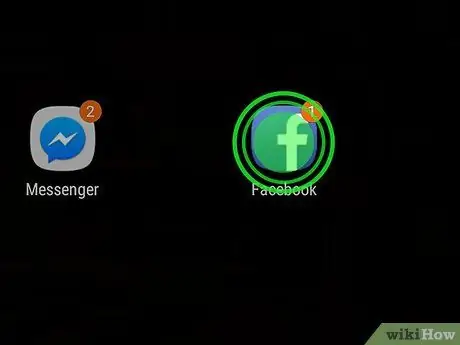
1 žingsnis. Palieskite ir palaikykite programą, kurią norite pridėti prie aplanko
Šis metodas padeda sukurti aplankus pagrindiniame ekrane, kad galėtumėte grupuoti programas pagal tipą ar funkciją.
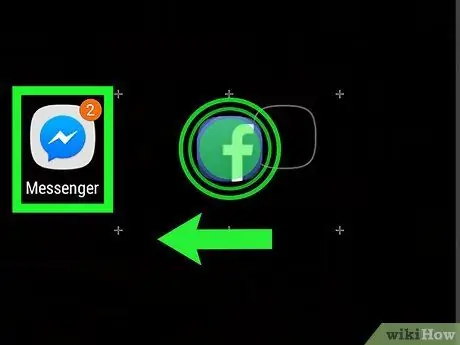
Žingsnis 2. Vilkite programą į kitą programą
Kai pakelsite pirštą iš ekrano, bus sukurtas aplankas, kuriame yra abi programos.
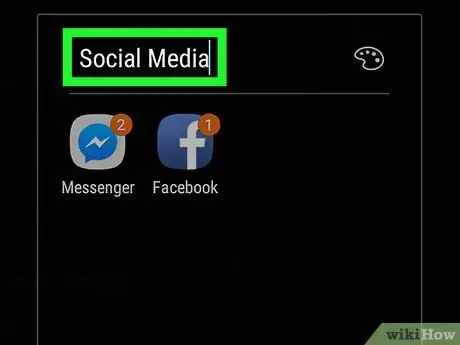
Žingsnis 3. Įveskite aplanko pavadinimą
Galite suteikti pavadinimą, apibūdinantį jame esančias programas, pvz., „Darbas“arba „Socialinė žiniasklaida“.
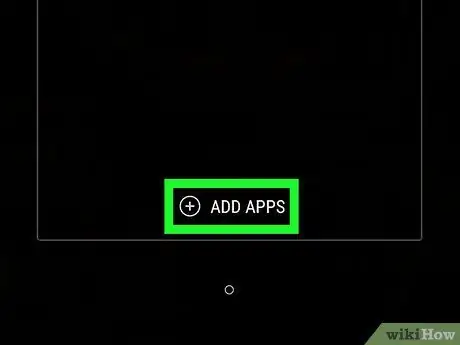
Žingsnis 4. Palieskite Pridėti programų
Šis mygtukas yra aplanko puslapio apačioje. Dabar prie aplanko galite pridėti daugiau programų.
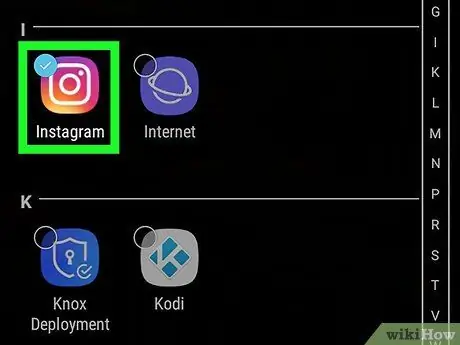
Žingsnis 5. Palieskite kiekvieną programą, kurią norite pridėti
Kiekvienos piktogramos viršutiniame kairiajame kampe rodomas apskritimas. Pasirinkus programą, ratas bus užpildytas.
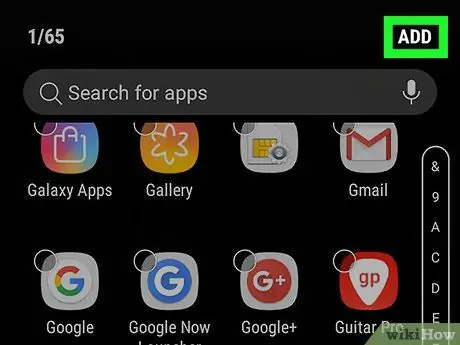
Žingsnis 6. Palieskite PRIDĖTI
Jis yra viršutiniame dešiniajame ekrano kampe. Pasirinktos programos bus įtrauktos į naują aplanką.
- Sukūrę aplanką, galite vilkti kitas programas iš bet kurio savo įrenginio pagrindinio ekrano į aplanką.
- Norėdami ištrinti aplanką, palieskite ir palaikykite aplanką, pasirinkite „ Ištrinti aplanką ir palieskite " Ištrinti aplanką ”.
2 metodas iš 4: aplankų naudojimas puslapiuose/programų stalčiuje
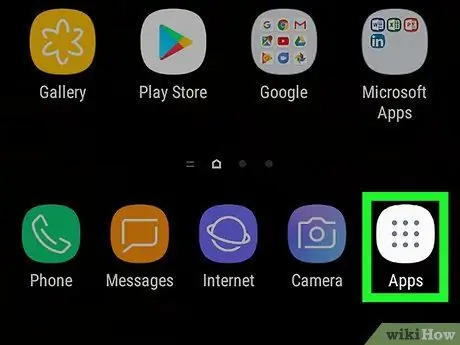
1 veiksmas. Atidarykite įrenginio puslapių/programų stalčių
Paprastai galite perbraukti aukštyn iš pagrindinio ekrano apačios arba bakstelėkite programos meniu piktogramą (dažnai 9 kvadratinių ar taškuotų piktogramų).
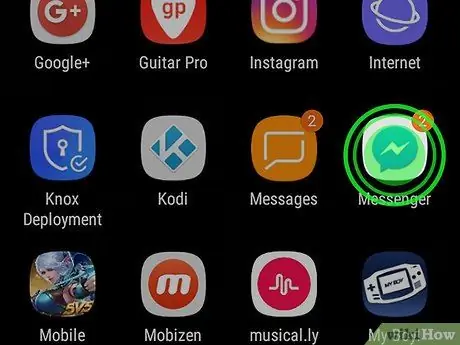
Žingsnis 2. Palieskite ir palaikykite programą, kurią norite pridėti prie aplanko
Po to bus rodomas meniu.
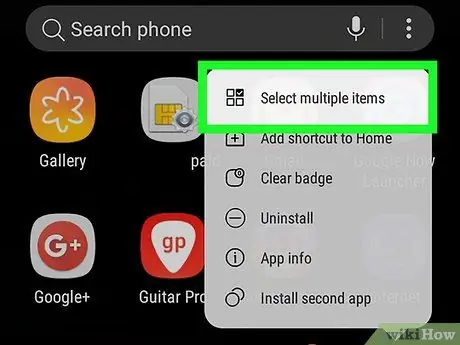
Žingsnis 3. Palieskite Pasirinkti kelis elementus
Ši parinktis yra pirmoji meniu parinktis. Maži apskritimai bus rodomi kiekvienos programos kampe puslapyje/stalčiuje.
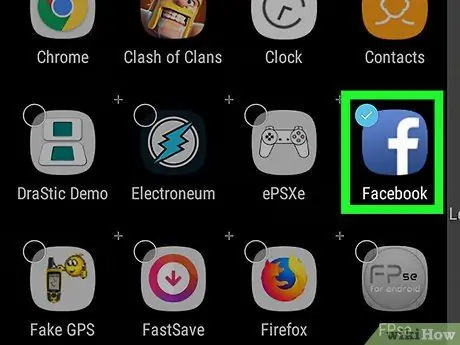
Žingsnis 4. Palieskite kiekvieną programą, kurią norite pridėti prie aplanko
Pasirinktame programų apskritime bus rodomas varnelė.
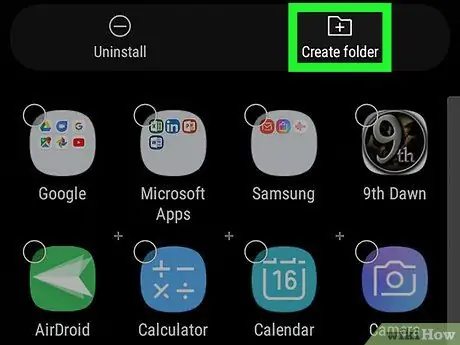
Žingsnis 5. Palieskite Sukurti aplanką
Jis yra viršutiniame dešiniajame ekrano kampe.
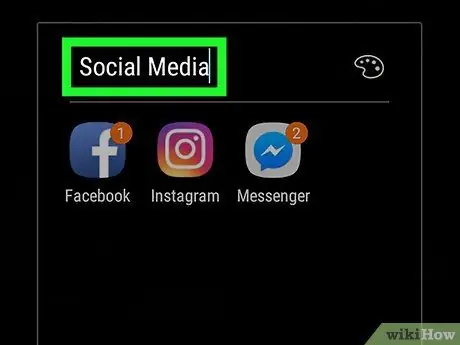
Žingsnis 6. Įveskite aplanko pavadinimą
Palieskite Įveskite aplanko pavadinimą “, Kad įvestumėte pavadinimą.
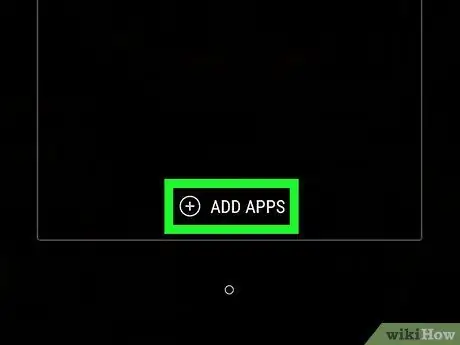
Žingsnis 7. Jei norite prie aplanko pridėti daugiau programų, palieskite PRIDĖTI APP
Priešingu atveju palieskite laukelio išorę, kad grįžtumėte į puslapio/programos stalčių. Dabar programos puslapyje sukurtas naujas aplankas.
- Norėdami prie aplanko pridėti daugiau programų, vilkite jas iš stalčiaus ir numeskite į aplanką.
- Norėdami ištrinti aplanką, palieskite ir palaikykite aplanką, pasirinkite „ Ištrinti aplanką tada palieskite " Ištrinti aplanką ”.
3 metodas iš 4: programų perkėlimas į pagrindinį ekraną
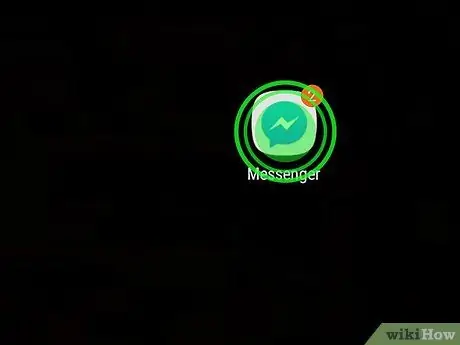
1 veiksmas. Palieskite ir palaikykite programą pagrindiniame ekrane
Galite perkelti programas po pagrindinį ekraną (ir į kitą pagrindinį ekraną, jei norite), vilkdami jas.
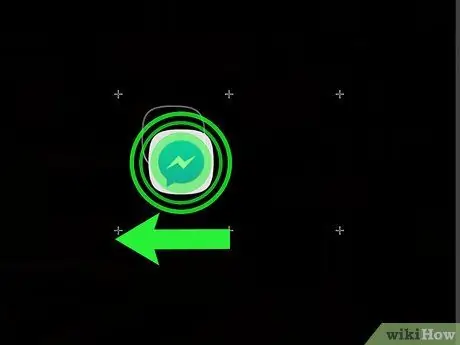
Žingsnis 2. Vilkite programą į kitą pagrindinio ekrano skiltį ar sritį
Kai pakelsite pirštą, programos piktograma pasirodys naujoje vietoje ar skiltyje.
Norėdami perkelti programą į kitą pagrindinį ekraną, vilkite piktogramą į dešinę arba į kairę ekrano pusę, kol bus parodytas kitas puslapis, tada pakelkite pirštą nuo ekrano
4 metodas iš 4: puslapių/programų stalčiaus tvarkos keitimas
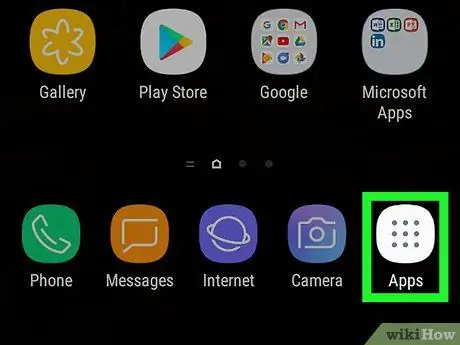
1 veiksmas. Atidarykite įrenginio puslapių/programų stalčių
Paprastai galite braukti aukštyn iš pagrindinio ekrano apačios arba bakstelėkite programos meniu piktogramą (dažnai 9 kvadratų arba taškuotą piktogramą).
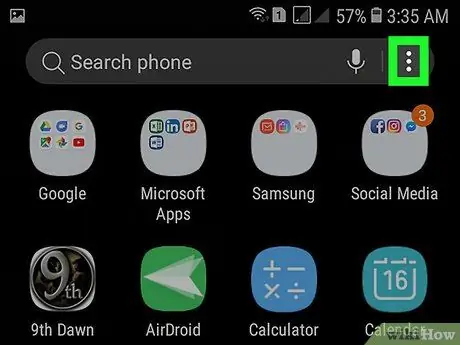
Žingsnis 2. Palieskite
Jis yra viršutiniame dešiniajame programų stalčiaus kampe.
Jei norite rūšiuoti programas pagal pavadinimą abėcėlės tvarka, pasirinkite „ Abėcėlės tvarka " Ši parinktis paprastai pasirenkama kaip numatytoji parinktis.
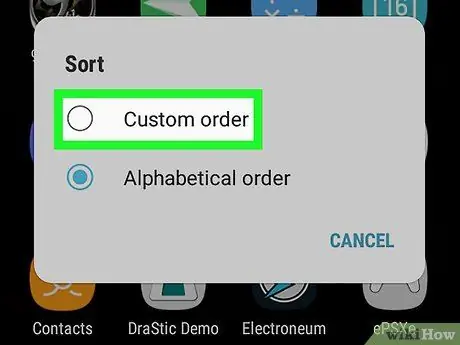
Žingsnis 3. Pasirinkite Pasirinktinė tvarka
Būsite grąžinti į programų stalčių specialiu redagavimo režimu.
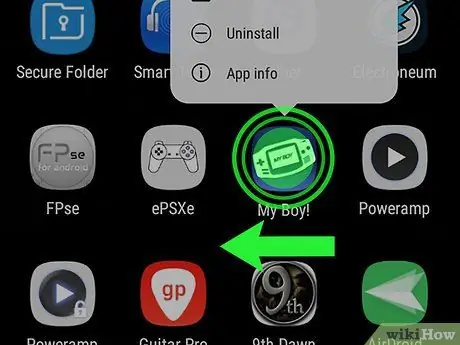
Žingsnis 4. Vilkite ir numeskite programos piktogramą į naują vietą
Vilkdami ir perkeldami programas, galite turėti tuščios vietos ar puslapių. Nesijaudinkite, nes tuščias vietas ar puslapius galite ištrinti.
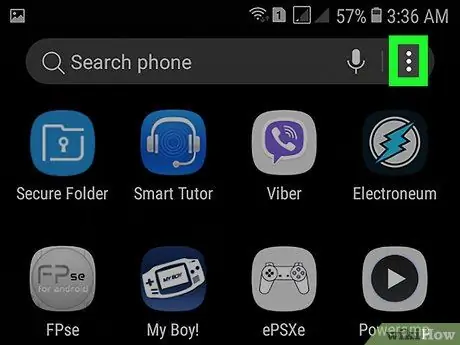
Žingsnis 5. Palieskite
Jis yra viršutiniame dešiniajame ekrano kampe.
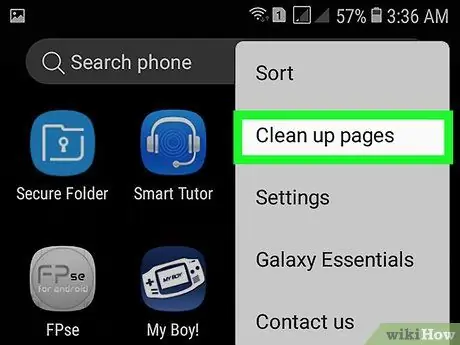
Žingsnis 6. Palieskite Išvalyti puslapius
Dabar visi puslapiai ir laisva vieta bus pašalinti iš programų stalčiaus.
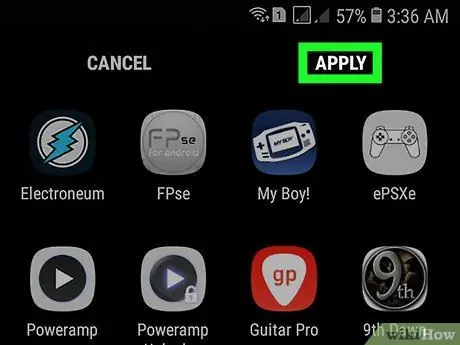
Žingsnis 7. Palieskite Taikyti
Programų stalčių išvaizdos pakeitimai bus išsaugoti vėliau.






